Comment télécharger des produits numériques dans les magasins WooCommerce à l'aide de CSV
Publié: 2022-09-14En raison de sa commodité, de sa disponibilité et de sa rapidité, les achats en ligne ont gagné en popularité au cours de la dernière décennie. Les consommateurs peuvent désormais acheter sereinement dans le confort de leur foyer sans aucun tracas. Les magasins d'achat en ligne deviennent de plus en plus courants.
Les achats en ligne sont devenus monnaie courante, ce qui fait du démarrage d'une entreprise de commerce électronique ou de la mise en ligne de votre entreprise une bonne idée. Le travail acharné est derrière vous si vous avez déjà créé un site Web WordPress et ajouté le plug-in WooCommerce. Ensuite, vous pouvez télécharger vos produits numériques comme des fichiers audio/vidéo ou des fichiers pdf dans WooCommerce et les annoncer à vos clients.
Si vous venez de lancer une boutique WooCommerce ou si vous souhaitez accélérer le processus de téléchargement de produits sur votre boutique existante, il est crucial d'apprendre à importer des produits. Les importations de produits en vrac vous font gagner beaucoup de temps et minimisent les erreurs humaines.
Dans cet article, nous vous proposons deux façons d'importer des produits WooCommerce avec un fichier CSV,
- Utilisation de l'importateur de produits intégré de WooCommerce ;
- Utilisation d'un plug-in tiers ;
Lors de l'importation de vos biens numériques, l'importateur intégré de WooCommerce fera le travail, mais si vous voulez plus de flexibilité et des options avancées, vous pouvez utiliser le plugin Product Import Export pour WooCommerce par Webtoffee.
Avant de commencer, vous devez disposer d'un fichier CSV de produit avant de commencer. Pour les utilisateurs qui souhaitent migrer leurs produits numériques vers un autre site, vous pouvez exporter vos produits WooCommerce vers un fichier CSV. Une fois que vous avez le fichier CSV du produit, vous pouvez commencer à importer des produits WooCommerce dans votre boutique.
Commençons!
Que sont les fichiers CSV ?
Le format CSV (Comma-Separated Values) est un fichier texte brut qui contient des données séparées par des virgules. Les fichiers CSV sont couramment utilisés pour exporter et importer des données complexes entre les applications.
WooCommerce dispose également d'un importateur CSV de produit intégré, et WordPress et WooCommerce fournissent un support complet pour l'exportation et l'importation de données au format CSV. Cela implique que vous pouvez utiliser un seul fichier CSV pour importer, exporter et mettre à jour tous vos produits.
De plus, si vous passez d'une autre plate-forme de commerce électronique, les fichiers CSV peuvent être utiles. Vous pouvez fréquemment exporter l'intégralité de votre catalogue de produits dans un seul fichier CSV, en fonction de votre plate-forme actuelle. Ensuite, vous pouvez télécharger ce fichier dans votre toute nouvelle boutique WooCommerce pour obtenir immédiatement des étagères entièrement approvisionnées.
Pour une importation sans faille, le fichier CSV doit être encodé en UTF-8. Découvrez comment enregistrer un fichier CSV ou Excel au format UTF-8.
Étapes pour importer des produits numériques depuis WooCommerce à l'aide des paramètres d'importation intégrés
Vous pouvez importer des produits numériques WooCommerce d'un site à un autre à l'aide de la fonctionnalité intégrée de WooCommerce.
Passons en revue la procédure étape par étape.
Étape 1 : Accédez aux produits
Depuis votre tableau de bord WordPress, allez dans Produits > Tous les produits
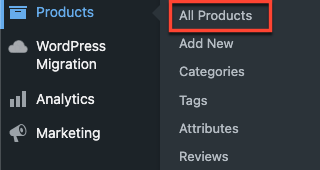
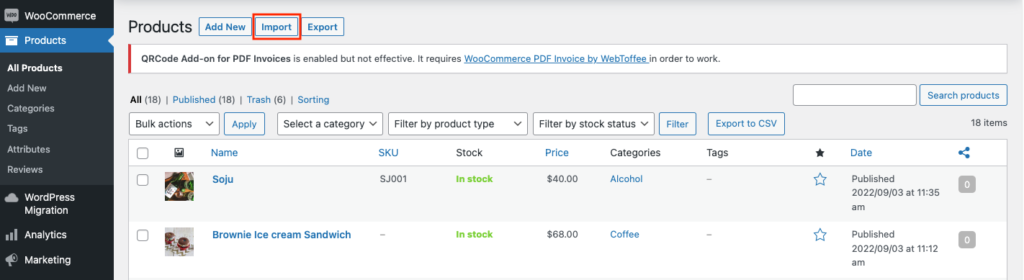
Cliquez sur le bouton « Importer » à côté de Produits .
Étape 2 : Téléchargez le fichier CSV
Pour importer vos produits numériques dans votre boutique WooCommerce, téléchargez votre fichier CSV à cette étape. De plus, il vous permet de mettre à jour les produits existants si nécessaire.
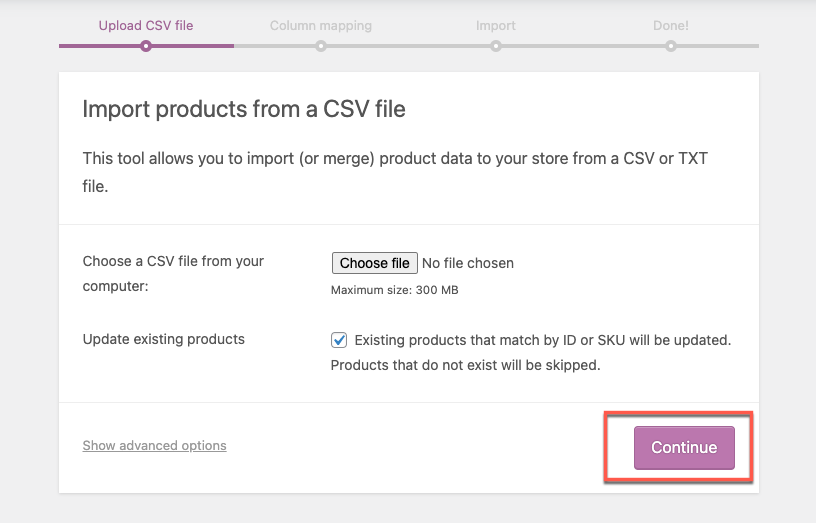
Une fois que vous avez choisi un fichier CSV à télécharger, cliquez sur Continuer pour continuer.
Étape 3 : mapper les champs CSV aux produits
Choisissez les champs de votre fichier CSV à ignorer et mappez les champs du CSV avec ceux de votre boutique WooCommerce.
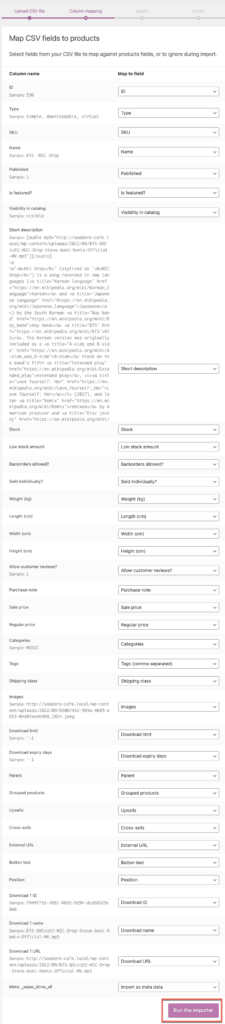
Si vous êtes satisfait des options, cliquez sur le bouton Exécuter l'importateur .
Les produits numériques seront importés dans votre boutique WooCommerce.
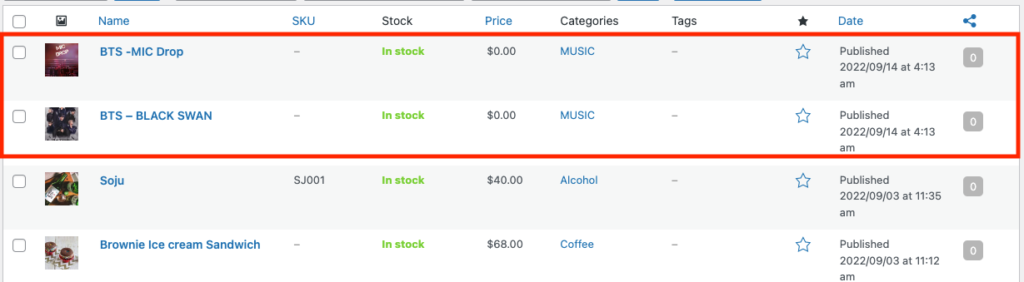
Étapes pour importer des produits numériques à l'aide d'un plug-in tiers
Pour importer des produits numériques WooCommerce à l'aide du plugin, suivez simplement les instructions ci-dessous.
Étape 1 : Installez le plug-in
Depuis le tableau de bord WordPress, accédez à Plugins > Ajouter un nouveau.
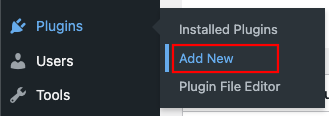
Saisissez le terme de recherche « Importation de produit » dans la zone de recherche de la page Ajouter un plug-in. À partir des résultats, installez et activez le plugin Product Import Export comme indiqué ci-dessous.
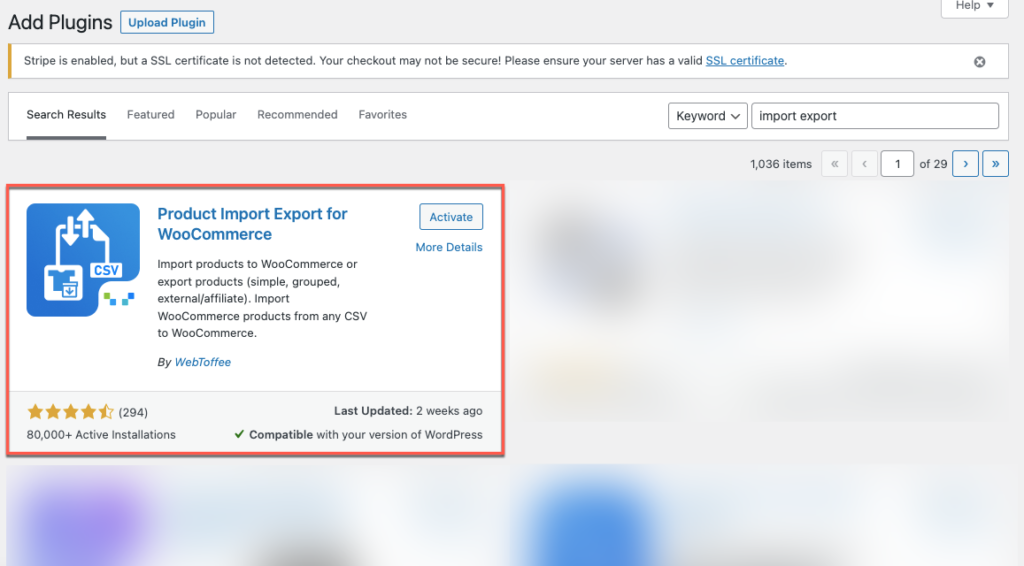
Étape 2 : Accédez à Webtoffee Import Export (Basic)
Dans le tableau de bord WordPress, cliquez sur l'option Importer sous l' option WebToffee Import Export (Basic) dans la barre de menus.

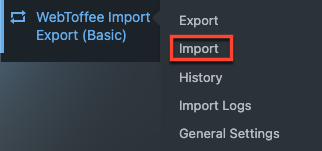
Étape 3 : Choisissez le type de publication comme "Produit"
Vous serez redirigé vers une fenêtre où vous pourrez sélectionner le type de publication comme "Produit" lorsque vous cliquerez sur le menu d'importation.
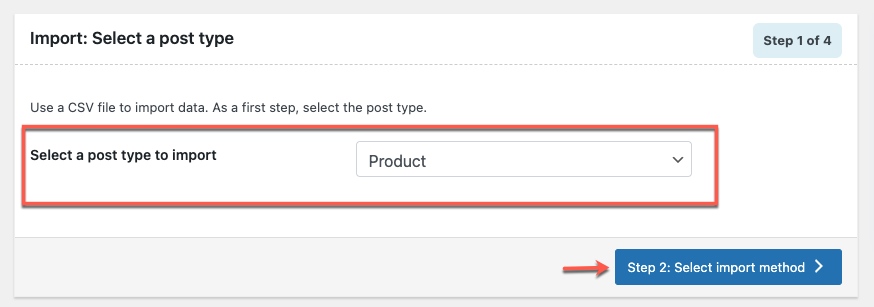
Après la sélection du type de publication, cliquez sur le bouton Étape 2 : sélectionner la méthode d'importation .
Étape 4 : sélectionnez la méthode d'importation et téléchargez le fichier CSV
Vous pouvez importer des produits en utilisant les deux méthodes du plug-in : importation rapide et importation avancée.
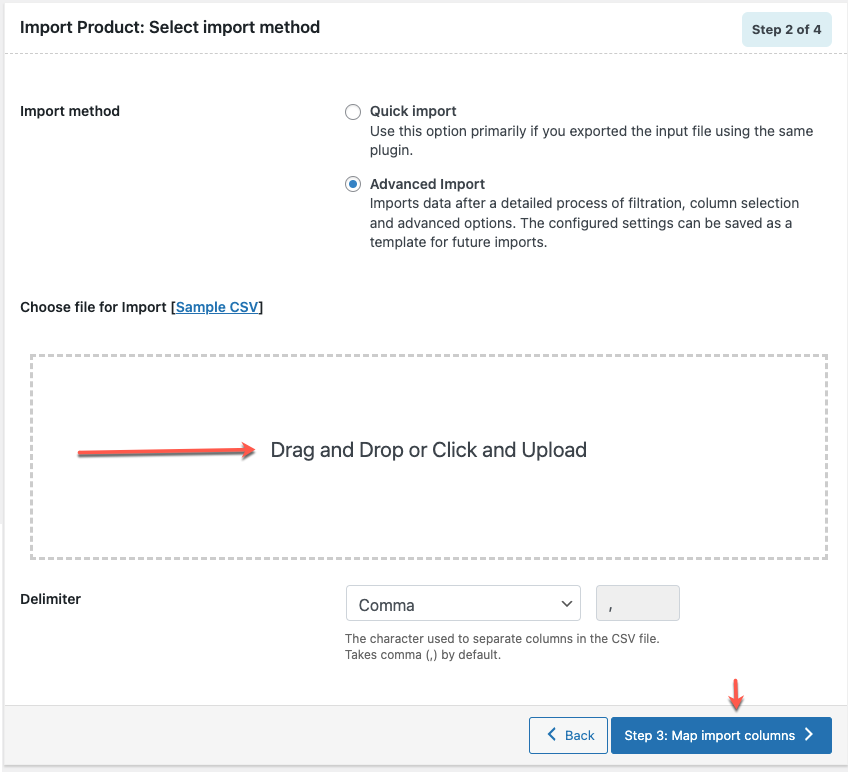
Nous utilisons l'option d'importation avancée car elle propose des filtres et des personnalisations pour l'importation sélective. Vous pouvez consulter la documentation du plugin pour en savoir plus sur les différentes techniques d'importation.
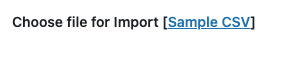
Si vous voulez essayer avec un exemple de fichier CSV, vous pouvez télécharger directement les exemples de fichiers CSV placés à côté de Choisir le fichier à importer .
Pour importer le fichier CSV, vous devez le télécharger depuis votre ordinateur local.
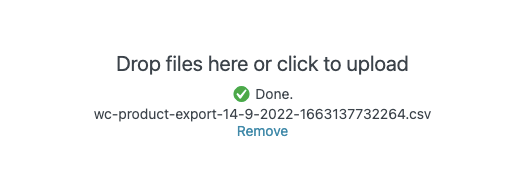
Après le téléchargement, cliquez sur le bouton Étape 3 : Mapper les colonnes d'importation .
Étape 5 : Mapper les colonnes d'importation
La fonction de mappage d'importation vous permet de mapper les en-têtes de colonne du fichier CSV aux champs de données du produit WooCommerce. Si vous importez depuis une autre plate-forme de commerce électronique, telle que Magento, Shopify, etc., la section de cartographie est cruciale.
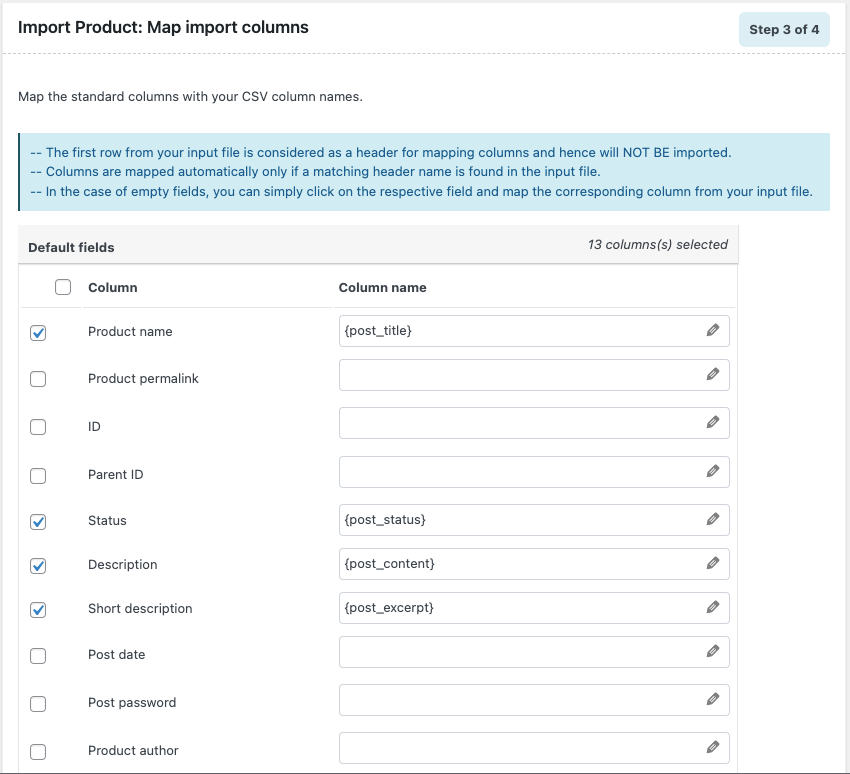
Une fois que vous avez mappé le fichier CSV, vous devez passer à l'étape suivante et finale du produit d'importation en cliquant sur Étape 4 : option avancée/bouton d'importation par lots .
Étape 6 : Importer des produits
Le plugin vous offre quelques options d'importation critiques dans cette phase. Il comprend,
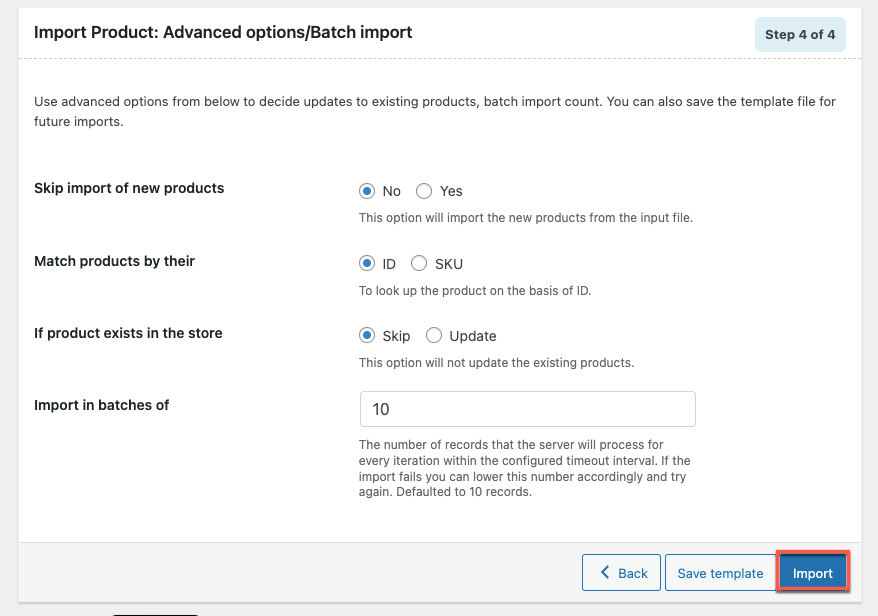
- Mettre à jour les produits existants dans votre magasin
- Importer de nouveaux produits
- Configurer le nombre de lots pour l'importation par lots
Une fois terminé, vous pouvez enregistrer le modèle d'importation pour une utilisation ultérieure lors d'importations futures. Vous pouvez maintenant cliquer sur le bouton Importer pour démarrer le processus. Tous les produits numériques du CSV commenceront à être importés et apparaîtront dans votre boutique WooCommerce.
Dans la version gratuite du plugin, vous pouvez profiter des fonctionnalités suivantes.
- Importez et exportez des produits simples, groupés, externes/affiliés.
- Importez et exportez des produits par catégorie, étiquettes, etc.
- Exporter et importer des produits sélectionnés
- Mettre à jour les produits en masse
Pour accéder à des fonctionnalités avancées telles que;
- Importer et exporter des variables, des abonnements et des types de produits personnalisés
- Exportation d'importation planifiée automatisée
- Prise en charge des types de produits variables et personnalisés
- Prise en charge des types de fichiers XML, TSV et Excel
Passez à la version premium du plug-in Product Import Export pour WooCommerce.
Exemple de produit numérique importé à l'aide de CSV
Comme indiqué dans le fichier CSV, l'exemple de produit numérique, le fichier musical, est importé dans WooCommerce.
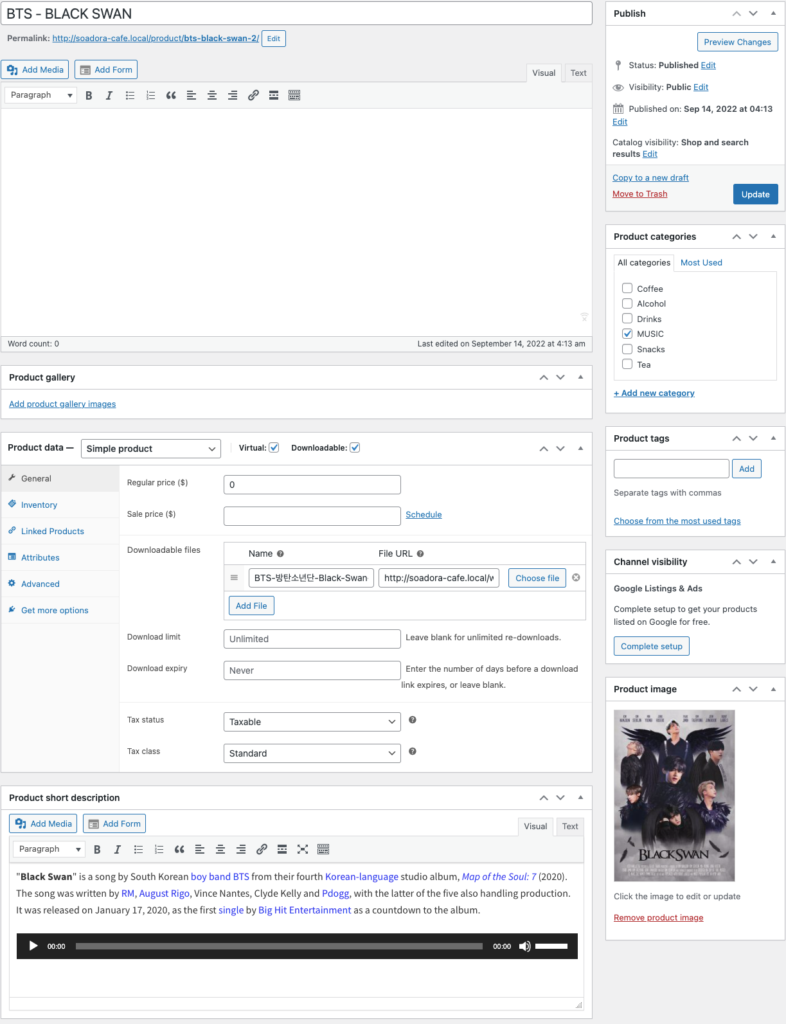
Emballer
En conclusion, l'ajout de produits est l'une des tâches fastidieuses de la création d'une entreprise en ligne, en particulier si vous vendez une variété de produits. Mais vous pouvez remplir ces étagères rapidement à l'aide de fichiers CSV (Comma-Separated Value).
La bonne nouvelle est que WooCommerce vous offre quelques options pour importer vos produits et gagner beaucoup de temps. Cependant, l'importation, l'exportation et la mise à jour des produits sont des activités courantes pour les boutiques en ligne. Une solution fiable réduira considérablement votre charge de travail en ce qui concerne le processus.
J'espère que ce message vous a aidé et vous a orienté dans la bonne direction.
